Nowoczesne telewizory używają obecnie HDMI jako standardowego połączenia wideo i audio. Jednak jeśli masz starszy telewizor bez portu HDMI, możesz się zastanawiać: Co zrobić, jeśli mój telewizor nie ma portu HDMI? Jak podłączyć odtwarzacz DVD do telewizora bez HDMI? Nie martw się; mamy dla Ciebie dobrą wiadomość! Nadal możesz podłączyć odtwarzacz DVD do telewizora za pomocą komponentów lub kabli A/V. Ten post pokaże Ci różne sposoby podłącz odtwarzacz DVD do telewizora bez HDMI. Opanowanie tych technik pozwala na korzystanie z odtwarzacza DVD bez konieczności modernizacji telewizora lub kupowania nowego odtwarzacza. Dzięki temu starsze urządzenia pozostają funkcjonalne bez dodatkowych kosztów!
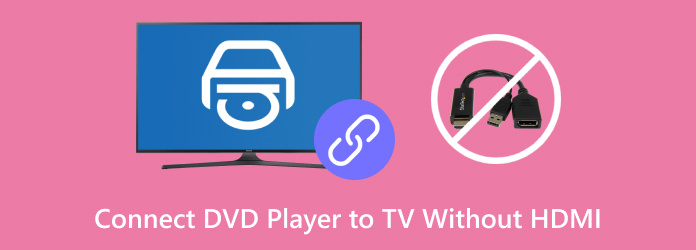
- Sposób 1. Podłącz odtwarzacz DVD do telewizora za pomocą kabli komponentowych
- Sposób 2. Podłącz odtwarzacz DVD do telewizora za pomocą kabli A/V
- Bonus: Zgrywanie płyt DVD w celu łatwego odtwarzania
Sposób 1. Podłącz odtwarzacz DVD do telewizora za pomocą kabli komponentowych
Kable składowe oferują lepszą jakość obrazu, ponieważ rozdzielają sygnał wideo na trzy kanały. Oznacza to, że możesz uzyskać ostrzejsze obrazy z lepszą dokładnością kolorów. Są tanie i szeroko dostępne, co czyni je niedrogą opcją do podłączenia odtwarzacza DVD.
Oto jak podłączyć odtwarzacz DVD do telewizora Smart TV bez złącza HDMI za pomocą kabli komponentowych:
Krok 1.Podłącz wszystkie pięć kabli składowych oznaczonych kolorami do portów wyjściowych odtwarzacza DVD. Składa się on z zielonego (Y), niebieskiego (Pb/Cb), czerwonego (Pr/Cr), czerwonego (prawy dźwięk) i białego (lewy dźwięk). Kolejność kabli składowych powinna być następująca: zielony, niebieski, czerwony (wideo), biały i czerwony (audio).

Krok 2.Podłącz drugi koniec gniazd oznaczonych kolorami w telewizorach do portów. Upewnij się, że pasują do koloru odpowiednich portów, aby zapobiec problemom z obrazem lub dźwiękiem. Sprawdź dokładnie wszystkie połączenia i upewnij się, że są całkowicie włożone i ciasno dopasowane.

Krok 3.Włącz odtwarzacz i telewizor, a następnie umieść płytę na tacy odtwarzacza DVD. Naciśnij przycisk Input/Source na pilocie telewizora i wybierz wejście, którego użyłeś do podłączenia kabli. Jeśli nie masz pewności, które wejście wybrać, zostaw odtwarzacz DVD włączony i przetestuj każdą opcję.

Wskazówka: Jeśli na ekranie nie ma obrazu, sprawdź, czy zielony, niebieski i czerwony kabel są prawidłowo podłączone. W przeciwnym razie możesz przypadkowo zamienić czerwone kable między portami audio i wideo.
Sposób 2. Podłącz odtwarzacz DVD do telewizora za pomocą kabli A/V
Kable A/V należą do najczęstszych sposobów podłączania odtwarzacza DVD do telewizora. Są one również znane jako kable kompozytowe, które są niedrogie i łatwe do znalezienia. Ponieważ DVD mają rozdzielczość 480p lub niższą, kable A/V są wystarczające do odtwarzania w standardowej rozdzielczości.
Oto jak podłączyć odtwarzacz DVD do telewizora bez złącza HDMI za pomocą kabli A/V:
Krok 1.Włóż trzy kable oznaczone kolorami do odpowiednich portów wyjściowych odtwarzacza DVD. Żółty kabel jest dla wyjścia wideo, czerwony dla prawego wyjścia audio, a biały dla lewego wyjścia audio. Czasami żółty port znajduje się oddzielnie od portów czerwonego i białego.

Krok 2.Włóż drugi koniec kabli oznaczonych kolorami do wejścia A/V telewizora. Dopasuj kable A/V do odpowiednich portów wejściowych, aby uniknąć problemów z odtwarzaniem. Żółty to wejście wideo, czerwony to wejście audio z prawej strony, a biały to wejście audio z lewej strony.

Krok 3.Włącz odtwarzacz DVD i telewizor, a następnie włóż płytę do odtwarzacza DVD. Naciśnij przycisk Input/Source na pilocie telewizora i wybierz właściwe wejście. Nie wiesz, które wejście wybrać? Pozostaw odtwarzacz DVD włączony i przełączaj opcje, aż zobaczysz płytę DVD.

Wskazówka: Jeśli nie ma dźwięku, sprawdź, czy czerwony i biały kabel są podłączone do właściwych portów audio. Sprawdź dokładnie, czy kable są podłączone i dopasowane do właściwych portów. Masz dość splątanych kabli? Odkryj bezprzewodowe odtwarzacze DVD i ciesz się uporządkowanym zestawem urządzeń rozrywkowych.
Premia: Zgrywaj płyty DVD w celu łatwego odtwarzania
Kable komponentowe i A/V to tradycyjne metody podłączania odtwarzaczy DVD do telewizorów bez HDMI. Jednak kable wymagają za każdym razem konfiguracji i podłączenia odtwarzacza DVD do telewizora. Zgrywanie płyt DVD nie wymaga żadnego dodatkowego sprzętu, tylko telewizora i urządzenia pamięci masowej. Dzięki Darmowy program do zgrywania DVD Blu-ray Master , możesz natychmiast digitalizować i odtwarzać płyty DVD.
Jak sama nazwa wskazuje, Blu-ray Master Free DVD Ripper to darmowe oprogramowanie do zgrywania płyt DVD, kompatybilne z systemami Windows i Mac. Potrafi konwertować płyty DVD do ponad 200 formatów cyfrowych, które można odtwarzać na dowolnym urządzeniu, w tym telewizorach. Zapewnia ustawienia umożliwiające dostosowanie profilu w celu uzyskania najlepszych rezultatów. Posiada również okno podglądu, w którym można obejrzeć wideo przed zgraniem.
Krok 1.Zacznij od pobrania Blu-ray Master Free DVD Ripper za darmo. Zainstaluj oprogramowanie do zgrywania płyt DVD i pozwól na ukończenie procesu instalacji. Po zakończeniu włóż płytę DVD do napędu zewnętrznego i uruchom oprogramowanie.
Darmowe pobieranie
Dla Windowsa
Bezpieczne pobieranie
Darmowe pobieranie
dla systemu macOS
Bezpieczne pobieranie
Krok 2. Kliknij Załaduj płytę aby dodać DVD z zewnętrznego napędu dysków. Oprócz fizycznych dysków, możesz załadować folder VIDEO_TS lub pliki IFO. Kliknij menu rozwijane, aby wyświetlić przyciski Załaduj folder DVD i Załaduj pliki IFO. Następnie wybierz tryb ładowania w oknie podręcznym.

• Tryb nawigacji DVD: Wybierz ten tryb, jeśli DVD jest w dobrym stanie i ma prawidłową strukturę. Tryb DVD Navigator zapewnia bardziej stabilny i niezawodny proces ładowania.
• Tryb parsera DVD: wybierz ten tryb, jeśli DVD jest uszkodzone lub ma niekompletną strukturę. Tryb parsera DVD ignoruje problematyczne dane nawigacyjne i uzyskuje bezpośredni dostęp do zawartości wideo.

Krok 3.Kliknij menu rozwijane Profil i przejdź do kategorii Ogólne wideo. Wybierz Wideo MPEG-4 (*.mp4) dla kompatybilności z różnymi urządzeniami, w tym telewizorami. Ale jeśli wolisz wysokiej jakości ripy, wybierz Format wideo MKV (*.mkv).
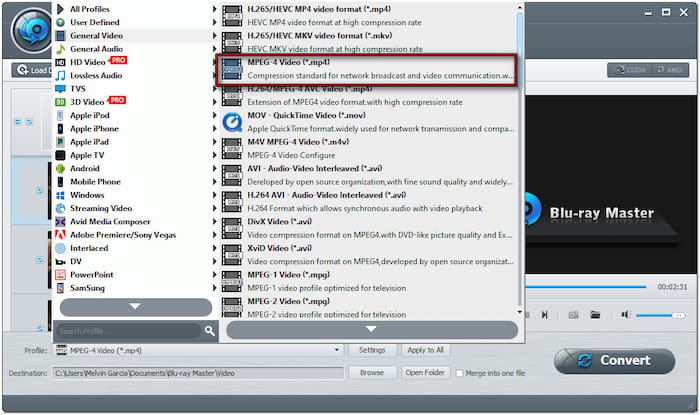
W razie potrzeby możesz dostosować ustawienia profilu, klikając przycisk Ustawienia. Możesz skonfigurować ustawienia, takie jak współczynnik proporcji, szybkość transmisji, kanał, koder, szybkość klatek, rozdzielczość, częstotliwość próbkowania itp.
Krok 4.Przejdź do pola Destination i kliknij Browse, aby ustawić ścieżkę docelową. Po określeniu katalogu wyjściowego kliknij Konwertować aby rozpocząć zgrywanie DVD. Oprogramowanie wyodrębni i przekonwertuje zawartość DVD do wybranego formatu wyjściowego.

Ważna uwaga: Przenieś zripowany plik na dysk zewnętrzny lub dysk flash USB. Utwórz folder na dysku flash USB lub zewnętrznym dysku twardym i nadaj mu nazwę. Skopiuj i wklej zripowany dysk DVD do tego folderu. Następnie podłącz dysk do telewizora w celu odtworzenia.
Blu-ray Master Free DVD Ripper to niezawodne rozwiązanie do konwertuj DVD na format cyfrowy za darmo . Eliminuje potrzebę podłączania odtwarzacza DVD do telewizora bez HDMI. Pozwala wygodnie odtwarzać i cieszyć się filmami na dowolnym telewizorze za pomocą dysku flash USB.
Podsumowanie
Chociaż standardowym złączem dla nowoczesnych telewizorów i odtwarzaczy DVD jest HDMI, ważne jest, aby wiedzieć, jak je podłączyć. podłącz odtwarzacz DVD do telewizora bez HDMI. Za pomocą kabla komponentowego lub A/V możesz oglądać swoje ulubione filmy na telewizorze bez portu HDMI. Chcesz uwolnić się od kłopotów z fizycznymi kablami? Dlaczego nie zdigitalizować swoich płyt DVD, aby ułatwić odtwarzanie? Dzięki Blu-ray Master Free DVD Ripper możesz zgrywać płyty DVD do odtwarzalnych formatów cyfrowych na dowolnym urządzeniu. Dzięki temu cała Twoja kolekcja DVD jest łatwo dostępna bez martwienia się o połączenia lub kable.

